Cuprins:
Indiferent de tipul documentului pe care îl redactezi, acesta poate avea de la câteva pagini, până la zeci și chiar sute de pagini. Dacă este atât de stufos, atunci se recomandă ca paginile să fie numerotate pentru ca apoi să poți construi cu ajutorul acestora un cuprins care să faciliteze organizarea și lecturarea documentului. În cazul în care nu stăpânești procedura de inserare a numerotării paginilor într-un document Word în acest articol îți vom spune pas cu pas ce trebuie să faci pentru asta, precum și importanța numerotării paginilor și alte aspecte relevante despre această aplicație populară care nu lipsește de pe nici un laptop, PC ori smartphone.
Ce este un document Word
Un document Microsoft Word este un fișier electronic folosit pentru editarea și prelucrarea de texte pe laptopuri, PC-uri ori pe dispozitivele mobile. Inclus în pachetul Microsoft Office, care a fost dezvoltat de Microsoft Corporation, documentul Word poate fi creat și cu alte programe similare cum ar fi Writer (LibreOffice), WPS Writer (WPS Office), Writer (Open Office). Cu toate acestea, Microsoft Word este considerat standardul de facto pentru procesarea de texte și oferă o gamă variată de funcții pentru a satisface nevoile utilizatorilor, de la cei casnici, la profesioniști, potrivit Softonic.
:contrast(8):quality(75)/https://www.libertatea.ro/wp-content/uploads/feed/images/192_e9169f33037c8e610750b00e6802feb7.jpg)
:contrast(8):quality(75)/https://static4.libertatea.ro/wp-content/uploads/2023/10/shutterstock1067559251.jpg)
Aceste fișiere pot conține atât text, cât și imagini, tabele, grafice și multe alte instrumente, care pot fi organizate într-un format structurat. Diversitatea de „tool”-uri, combinată cu o interfață care este ușor de utilizat și cu serviciul de asistență oferit de Microsoft fac din Word o alegere de încredere. Formatul nativ a fost .doc, de la prima versiune până la Word 2003, însă odată cu versiunea Word 2007, extensia a devenit .docx, care este folosită în noul standard internațional Office Open XML pentru documentele Office.
Ce se poate face într-un document Word
Adăugarea și editarea de text reprezintă principalul scop al unui document Word. Poți să tastezi sau să copiezi și să lipești texte în document, dat și să folosești numeroase opțiuni de formatare pentru a evidenția sau pentru a structura conținutul. Pentru asta aplicația Microsoft Word pune la dispoziția utilizatorilor o serie de şabloane care pot fi utilizate cu scopul de a crea și de a personaliza documentele.
:contrast(8):quality(75)/https://www.libertatea.ro/wp-content/uploads/feed/images/192_19cdb748683826eeaaf75c45cd6d6650.jpg)
În același timp, în Word se poate stabili un anumit format pentru text folosindu-se diverse stiluri (aldin sau cursiv), culori, dimensiuni de font, subliniere, aliniamente și efecte pentru a face ca textul scris de tine să arate exact cum îți dorești. De asemenea, Microsoft Word cuprinde un program de verificare a felului în care este scris textul din punct de vedere gramatical și ortografic, un dicţionar de sinonime şi de antonime (Lexicon în limba română, limba engleză etc.), precum și un program de corectare automată a inerentelor greșeli de scriere.
Într-un document Word se mai pot insera imagini, tabele, grafice, liste, index-uri, note explicative, note de subsol, note de final și alte elemente vizuale care ajută la îmbogățirea conținutului documentului. Și în aceste cazuri Word oferă opțiuni de redimensionare, de aliniere și de formatare pentru aceste elemente. De asemenea, se mai pot integra date din alte aplicaţii Windows sau pot fi transformate documente, rapid şi uşor, în pagini web. Nu în ultimul rând, se poate folosi poşta electronică pentru crearea unor documente şi partajarea lor, dar ceea ce ne interesează este faptul că într-un document Word se poate genera numerotarea paginilor.
:contrast(8):quality(75)/https://www.libertatea.ro/wp-content/uploads/feed/images/192_518d2796e371056fe6d42ca43dca19bb.jpg)
Cum numerotezi paginile într-un document Word
Atunci când creezi documente mari se recomandă numerotarea paginilor, care ajută la ordonarea mai multor tipuri de documente. Indiferent că redactezi un eseu de 10 pagini sau o lucrare de licență ori un raport, Microsoft Word oferă opțiunea de a numerota paginile documentului în mai multe moduri, unele dintre acestea nefiind neapărat intuitive. În cele ce urmează îți vom arăta cum poți să inserezi numere pe paginile unui document Word.
Cel mai rapid mod să inserezi numerotarea pe paginile documentului tău Word este să mergi în meniul principal și să dai click pe fila Insert, potrivit site-ului wikiHow. Apoi, în secțiunea Header & Footer, va trebui să selectezi opțiunea Page Number care va deschide un submeniu cu mai multe variante. De aici va trebui să alegi locul din pagină unde dorești să inserezi numerele de pagină, și anume la începutul paginii, la sfârșitul paginii, pe margini ori în partea de jos a paginii, central sau într-o parte. Dacă optezi pentru poziția Bottom of page, vei alege poziția și formatul exacte, folosind previzualizările afișate de documentul Word. Reține că vei putea alinia numerele de pagini la stânga, în centru sau în dreapta paginii. În mod implicit, numărătoarea va începe cu 1, iar pentru a finaliza numerotarea nu mai rămâne altceva de făcut decât să dai click pe opțiunea Close Header & Footer din fila Design și să salvezi numerotarea paginilor.
Cum numerotezi începând de la o altă pagină decât 1
Dacă nu dorești ca numerotarea să apară pe prima pagină va trebui să selectezi First page different. Dacă vrei ca numerotarea să înceapă cu 1, însă de pe a doua pagină a documentului, va trebui să accesezi secțiunea Page Number, apoi să selectezi opțiunea Format Page Numbers, selectează Start at și adaugă „0”, după care confirmă comanda făcând click pe butonul OK. Acum ar trebui să vezi numărătoarea paginilor pornind de la 0.
Pentru a ascunde „pagina 0” va trebui să accesezi în fila Design secțiunea Options și să dai click pe caseta de lângă opțiuna Different First Page. Apoi, apasă pe butonul Close Header and Footer, iar numărătoarea va începe de pe a doua pagina, cu numărul 1, în antet sau în subsolul paginii, în funcție de unde ai ales să adaugi numărul de pagină.
Cum se numerotează de la pagina 3 sau cu altă pagină
Unele documente Word conțin anumite elemente care nu trebuie numerotate, precum coperte sau cuprins, acesta din urmă ocupând uneori două sau mai multe pagini. În acest caz, numerotarea paginilor ar trebui să înceapă cu pagina 3 sau chiar mai mult. Pentru a face numerotarea în această situație va trebui pentru început să separi paginile unde nu dorești numerotare de cele pe care le dorești numerotate cu ajutorul unei întreruperi de secțiune, potrivit Officedemy.
Pentru asta va trebui să dai click la începutul paginii unde dorești să înceapă numărătoarea, chiar înainte de primul caracter din acea pagină, după care vei face click pe fila Layout din interfața de tip panglică din documentul Word. Apoi, în secțiunea Page Setup, fă click pe butonul Breaks, iar din meniul care se va deschide va trebui să alegi Next Page. Apoi, fă dublu-click în antet sau în subsolul primei pagini unde dorești să înceapă numerotarea, iar această comandă va face editabilă această zonă. Deschide fila Design, apoi selectează secțiunea Navigation, fă click pe opțiunea Link to Previous, iar din acest moment legătura dintre pagina unde te afli și cele dinaintea acesteia va fi oprită. De asemenea, se va opri și legătura între antetul sau subsolul pagini respective și cea precedentă care nu va fi numerotată.
:contrast(8):quality(75)/https://static4.libertatea.ro/wp-content/uploads/2023/10/inserare-numerotare-pagini-wordprint-screen-1024x551.jpg)
Odată ce legătura este ștearsă va trebui dat click pe fila Insert, iar în secțiunea Header & Footer fă click pe butonul Page Number, iar apoi alege locul unde vrei să introduci numărul de pagină. Ca să poți edita numerotarea paginilor astfel încât să înceapă cu 0, cu 1 sau cu alt număr va trebui să faci click pe butonul Format Page Numbers. Aici trebuie să alegi numărul de la care vrei să înceapă numărătoarea și formatul, iar apoi să apeși butonul OK. Ultima comandă pe care trebuie să o dai pentru a încheia procedura este să dai dublu click în afara antetului sau subsolului pentru a înceta să mai editezi numărătoarea paginilor. De asemenea, poți să apeși butonul Close Header and Footer din fila Design.
Cum elimini numerotarea paginilor
În cazul în care documentul tău Word nu mai necesită numerotarea paginilor poți să renunți foarte rapid și simplu la aceasta. Tot ceea ce ai de făcut este să intri în secțiunea Insert din meniul principal, dai click pe butonul Page Numbers, apoi selectezi secțiunea Page Numbers și în final să dai click pe opțiunea Remove Page Numbers. În acest moment, numerotarea paginilor a fost eliminată. Mai există o variantă prin care poate fi eliminată numerotarea paginilor din documentul Word. Acest lucru se poate face prin editarea antetului sau a subsolului.
Ce trebuie să mai știi despre Microsoft Word
În afară de tot ceea ce am menționat anterior trebuie să știi că un document Word poate fi folosit pentru a crea documente, etichete, broșuri și chiar pagini web. De asemenea, există o serie de aspecte importante care trebuie luate în considerare atunci când lucrezi cu un document Word.
Spre exemplu, un detaliu pe care umii utilizatori nu îl iau în calcul se referă la salvarea documentului Word în mod regulat pentru a se evita în acest fel pierderea datelor în caz de incidente sau de întreruperi ale furnizării de energie electrică.
De asemenea, trebuie să știi că poți proteja orice document Word cu parolă pentru a limita accesul la conținutul acestuia, mai ales dacă este vorba despre un document de o importanță vitală. În plus, documentul Word oferă funcții de editare online, permițând în acest fel mai multor persoane să aibă acces simultan la același document ca să-l poată edita.
Nu uita că poți exporta/partaja un document Word în diferite formate pentru a le transmite eventualilor colaboratori.
Vezi şi cum se face un cuprins în Word!
:contrast(8):quality(75)/https://www.libertatea.ro/wp-content/uploads/feed/images/206_54e497d6f512cc0621bac781d941a96c.jpg)
:contrast(8):quality(75)/https://www.libertatea.ro/wp-content/uploads/feed/images/153_5733ad8f76c436ded794f2d0089385f6.jpg)
:contrast(8):quality(75)/https://www.libertatea.ro/wp-content/uploads/feed/images/197_7eebbbeab73a876dc4688f6b941f074a.jpg)
:contrast(8):quality(75)/https://www.libertatea.ro/wp-content/uploads/feed/images/269_5f0f8155025a0f5669c854d824ef763b.jpg)
:contrast(8):quality(75)/https://www.libertatea.ro/wp-content/uploads/feed/images/206_4fc144009bd4a5c4b165409895a996bf.jpg)
:contrast(8):quality(75)/https://www.libertatea.ro/wp-content/uploads/feed/images/268_d334e399cb59903708df6a3ee8ef3da2.webp)
:contrast(8):quality(75)/https://www.libertatea.ro/wp-content/uploads/feed/images/15_2f7471bd674016be13fcbdb337809789.jpg)
:contrast(8):quality(75)/https://www.libertatea.ro/wp-content/uploads/feed/images/222_fc253b2953edb455fe0168b585b62189.jpg)
:contrast(8):quality(75)/https://www.libertatea.ro/wp-content/uploads/feed/images/253_002831ada13b56b920b93fb4f2ce1e11.jpg)
:contrast(8):quality(75)/https://www.libertatea.ro/wp-content/uploads/feed/images/190_96d098e52cf9351d9f8c43a7f8dd647b.jpg)

:contrast(8):quality(75)/https://static4.libertatea.ro/wp-content/uploads/2023/10/cum-se-numeroteaza-paginile-word.jpg)
:contrast(8):quality(75)/https://static4.libertatea.ro/wp-content/uploads/2023/03/img20230322164652-620x475.jpg)


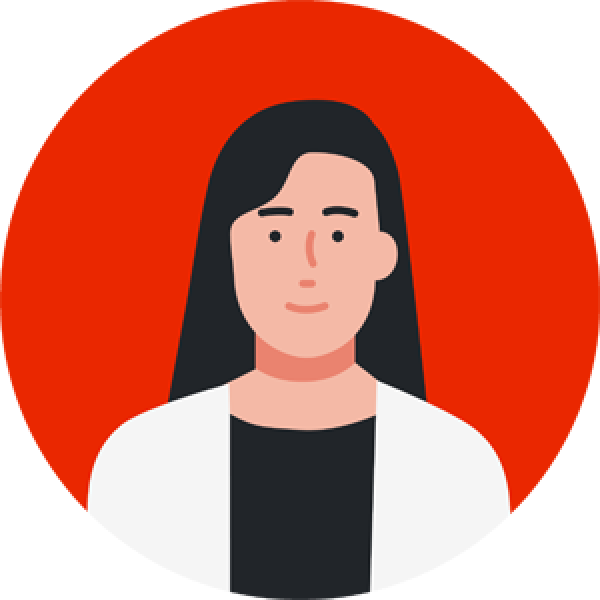
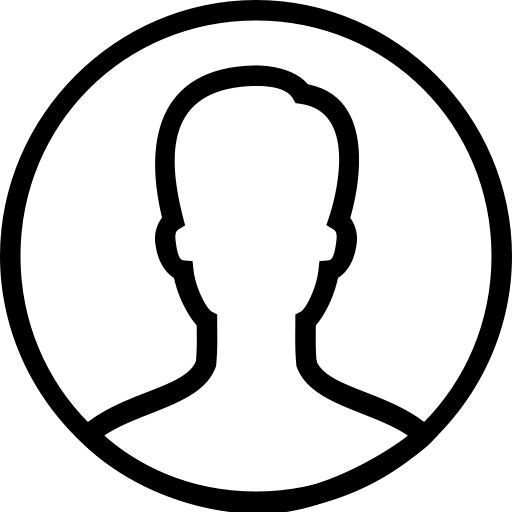
:contrast(8):quality(75)/https://www.libertatea.ro/wp-content/uploads/feed/images/23_31a495872b53798e19bf5d6313634a6e.jpg)
:contrast(8):quality(75)/https://www.libertatea.ro/wp-content/uploads/feed/images/179_ee6ccebe422b0c3dcb9a947a2a22c593.jpg)
:contrast(8):quality(75)/https://static4.libertatea.ro/wp-content/uploads/2024/04/pavel-si-smiley-1-scaled.jpg)
:contrast(8):quality(75)/https://static4.libertatea.ro/wp-content/uploads/2024/04/deea-maxer-robert-drilea-1.jpg)
:contrast(8):quality(75)/https://www.libertatea.ro/wp-content/uploads/feed/images/233_ca48c04aecf6309f931de59c9ec7c42b.jpg)
:contrast(8):quality(75)/https://www.libertatea.ro/wp-content/uploads/feed/images/115_3ad24a8ac2f6ee6bd2a22dbf47f07f12.jpg)
:contrast(8):quality(75)/https://static4.libertatea.ro/wp-content/uploads/2024/04/salzburg.jpg)
:contrast(8):quality(75)/https://static4.libertatea.ro/wp-content/uploads/2024/04/shutterstock1040943547-scaled.jpg)
:contrast(8):quality(75)/https://www.libertatea.ro/wp-content/uploads/feed/images/206_6e3326f360aaf85ef976096f200d1462.jpg)
:contrast(8):quality(75)/https://www.libertatea.ro/wp-content/uploads/feed/images/50_b982e0d0384198dbf13780a5ac8fdcab.jpg)
:contrast(8):quality(75)/https://www.libertatea.ro/wp-content/uploads/feed/images/184_109d57795b7f80286047f37a92d6d97c.jpg)
:contrast(8):quality(75)/https://www.libertatea.ro/wp-content/uploads/feed/images/184_6a36d17b89ad06bdcaebb29ef8b7f691.jpg)
:contrast(8):quality(75)/https://www.libertatea.ro/wp-content/uploads/feed/images/184_f8e8e5fbbb9f9bfb68f9e959c28bda82.jpg)
:contrast(8):quality(75)/https://www.libertatea.ro/wp-content/uploads/feed/images/205_d83b215e1189103b107d20436043dfa7.jpg)
:contrast(8):quality(75)/https://static4.libertatea.ro/wp-content/uploads/2024/04/356232532821160049371465723784673734658931n.jpg)
:contrast(8):quality(75)/https://static4.libertatea.ro/wp-content/uploads/2024/04/e517b79f-f04c-4f7c-b500-13951204659e.jpg)
:contrast(8):quality(75)/https://static4.libertatea.ro/wp-content/uploads/2024/04/3515041762971140393198143359487695693817113n.jpg)
:contrast(8):quality(75)/https://static4.libertatea.ro/wp-content/uploads/2024/04/simona-patruleasa-si-sotul.jpg)
:contrast(8):quality(75)/https://www.libertatea.ro/wp-content/uploads/feed/images/112_44bd61fb1019546a61e9ce2303b622e4.jpg)
:contrast(8):quality(75)/https://www.libertatea.ro/wp-content/uploads/feed/images/233_17f9d96e6dac83f03edbc39c866b2ae9.jpg)
:contrast(8):quality(75)/https://www.libertatea.ro/wp-content/uploads/feed/images/204_14208d6277b2e6371b79f67057184fd0.jpg)
:contrast(8):quality(75)/https://www.libertatea.ro/wp-content/uploads/feed/images/204_bf975e5c984a9aaec483e7d869e775cb.jpg)
:contrast(8):quality(75)/https://static4.libertatea.ro/wp-content/uploads/2024/04/horoscop-27-aprilie-2024.jpg)
:contrast(8):quality(75)/https://static4.libertatea.ro/wp-content/uploads/2024/04/reguli-impartasanie.jpg)
:contrast(8):quality(75)/https://static4.libertatea.ro/wp-content/uploads/2024/04/cum-verifici-oua.jpg)
:contrast(8):quality(75)/https://static4.libertatea.ro/wp-content/uploads/2021/04/meniu-de-paste-ce-se-mananca-de-paste.jpg)
:contrast(8):quality(75)/https://www.libertatea.ro/wp-content/uploads/feed/images/16_c9b247d31f2e167905673eaba5f6f01f.jpg)
:contrast(8):quality(75)/https://www.libertatea.ro/wp-content/uploads/feed/images/39_01cea3875460342060c51a756aaf3931.jpg)
:contrast(8):quality(75)/https://www.libertatea.ro/wp-content/uploads/feed/images/69_87d020de39c46a64acd3acd25355ebd3.jpg)
:contrast(8):quality(75)/https://static4.libertatea.ro/wp-content/uploads/2024/04/tesla-autopilot-shutterstock1051537178-scaled.jpg)
:contrast(8):quality(75)/https://static4.libertatea.ro/wp-content/uploads/2024/04/mihai-popsoi-foto-hepta-scaled.jpg)
:contrast(8):quality(75)/https://static4.libertatea.ro/wp-content/uploads/2024/04/insula-sanda-foto-knightfrank.jpg)
:contrast(8):quality(75)/https://static4.libertatea.ro/wp-content/uploads/2023/10/hepta63755431-scaled.jpg)
:contrast(8):quality(75)/https://www.libertatea.ro/wp-content/uploads/feed/images/50_16c9b07c6f1903ad6134e50b37d83c44.jpg)
:contrast(8):quality(75)/https://www.libertatea.ro/wp-content/uploads/feed/images/197_7eebbbeab73a876dc4688f6b941f074a.jpg)
:contrast(8):quality(75)/https://www.libertatea.ro/wp-content/uploads/feed/images/115_466170f1351924d9c7f20e8eca292695.jpg)
:contrast(8):quality(75)/https://www.libertatea.ro/wp-content/uploads/feed/images/233_fe465cdc8ad66c66ee8a7ad8a215006c.jpg)
:contrast(8):quality(75)/https://static4.libertatea.ro/wp-content/uploads/2024/04/ilustratieslanicprahovasurpare007inquamphotossabincirstoveanu-scaled.jpg)
:contrast(8):quality(75)/https://static4.libertatea.ro/wp-content/uploads/2024/04/agerpres5985210-scaled.jpeg)
:contrast(8):quality(75)/https://static4.libertatea.ro/wp-content/uploads/2020/03/w55902734.jpg)
:contrast(8):quality(75)/https://static4.libertatea.ro/wp-content/uploads/2024/04/salvatori.jpg)
:contrast(8):quality(75)/https://www.libertatea.ro/wp-content/uploads/feed/images/254_313e6a00ba4b56fa2d17ff48693d9a35.jpg)
:contrast(8):quality(75)/https://www.libertatea.ro/wp-content/uploads/feed/images/255_8e94d0621b78bb5169608f172c4f041d.jpg)
:contrast(8):quality(75)/https://www.libertatea.ro/wp-content/uploads/feed/images/247_76d0a642a41bdec94bcf5ee917d86132.jpg)
:contrast(8):quality(75)/https://www.libertatea.ro/wp-content/uploads/feed/images/237_6485426766714a9969d29c2f256c5b14.jpg)
:contrast(8):quality(75)/https://static4.libertatea.ro/wp-content/uploads/2024/04/profimedia-0805837046-scaled.jpg)
:contrast(8):quality(75)/https://static4.libertatea.ro/wp-content/uploads/2024/04/colaj-nicusor-dan-ciolacu-ciuca-mitus-nicusor-dan-2.jpg)
:contrast(8):quality(75)/https://static4.libertatea.ro/wp-content/uploads/2024/04/colaj-tvr-radio-1.jpg)
:contrast(8):quality(75)/https://static4.libertatea.ro/wp-content/uploads/2024/04/20240320131234img6084foto-vlad-chirea-.jpg)
:contrast(8):quality(75)/https://www.libertatea.ro/wp-content/uploads/feed/images/236_57cf91a4795106587890d4dc1e0dee63.jpg)
:contrast(8):quality(75)/https://www.libertatea.ro/wp-content/uploads/feed/images/236_e549c7a6c010c12ff932ac342f807693.jpg)
:contrast(8):quality(75)/https://www.libertatea.ro/wp-content/uploads/feed/images/252_f83ab65ab818eff5e27f68d6b2a943c9.jpg)
:contrast(8):quality(75)/https://static4.libertatea.ro/wp-content/uploads/2024/03/zelenski-putin-hepta-e1711432264357.jpg)
:contrast(8):quality(75)/https://static4.libertatea.ro/wp-content/uploads/2022/12/charles.jpg)
:contrast(8):quality(75)/https://static4.libertatea.ro/wp-content/uploads/2024/04/hepta6817296-scaled.jpg)
:contrast(8):quality(75)/https://static4.libertatea.ro/wp-content/uploads/2021/03/h56755681.jpg)
:contrast(8):quality(75)/https://static4.libertatea.ro/wp-content/uploads/2024/03/h51631365.jpg)
:contrast(8):quality(75)/https://static4.libertatea.ro/wp-content/uploads/2024/02/profimedia-0840607076.jpg)
:contrast(8):quality(75)/https://static4.libertatea.ro/wp-content/uploads/2024/04/hepta7778007-scaled.jpg)
:contrast(8):quality(75)/https://static4.libertatea.ro/wp-content/uploads/2024/04/antony-blinken-foto-hepta-scaled.jpg)